Как да активирам хибернация в Windows 10 с помощта на командния ред
разни / / August 04, 2021
Реклами
Хибернацията е състояние на компютър или лаптоп, където можете да запазите работата си, така че когато я отворите след седмици или месеци, тя да изглежда същата. Има вградена настройка за хибернация, но в случай че искате да я активирате в Windows 10 с помощта на командния ред, ето как можете да го направите.
Хибернацията ви позволява да запазите работата си и да я възобновите по-късно, сякаш компютърът никога не е бил изключен. Можете да приспите компютъра си, което е състояние на ниска консумация на енергия. Но това е добре само ако захранването е включено. Ако искате нещо да го накара да продължи работата си дори след изключване на захранването, тогава хибернацията е начинът, по който трябва да се премине.
По подразбиране хибернацията е деактивирана от менюто на Windows 10. Можете обаче да го активирате от настройката за конфигурация на захранването в контролния панел. Но можете да го направите и от командния ред, което е много лесно и просто. Така че в тази статия нека видим как можете да активирате опцията за хибернация от командния ред.

Реклами
Съдържание
-
1 Как да активирам хибернация в Windows 10 с помощта на командния ред?
- 1.1 Активирайте или деактивирайте хибернацията от CMD
- 1.2 Активирайте или деактивирайте от контролния панел
- 1.3 Безопасен хибернация
- 2 Заключение
Как да активирам хибернация в Windows 10 с помощта на командния ред?
Хибернацията копира всички данни в RAM в локалния файл на твърдия диск, наречен hiberfil.sys в Windows, и изключва компютъра. Преди да изключи, той прави всички необходими промени, които трябва да запомни, че системата е хибернирана. Така че, когато рестартирате компютъра, Windows ще разбере, че има хибернация, така че той ще започне да прехвърля всички данни от файла в RAM и ще ви влезе в системата. Това кара системата да се възобнови от мястото, където сте спрели, вместо да започне отначало.
Хибернацията ще запише във файл “Hiberfil.sys” разположен в устройството C:. Така че, преди да хибернирате системата си, уверете се, че разполагате с повече място за съхранение от капацитета на RAM паметта. Например, ако имате 8 GB RAM, инсталирани на вашата система, тогава трябва да имате поне 8 GB място за съхранение на вашето C устройство. В противен случай процесът ще се провали.
Активирайте или деактивирайте хибернацията от CMD
Просто следвайте тези стъпки, за да активирате или деактивирате опцията за хибернация в Windows 10, като използвате командния ред.
- Щракнете върху старт и потърсете CMD.
- Сега щракнете с десния бутон върху резултата и изберете "Изпълни като администратор."

- Щракнете върху Да и предоставете вашата администраторска парола, ако бъдете помолени
- Сега в подканата въведете следната команда и натиснете Enter.
powercfg.exe / хибернация на
- Сега, за да го изключите, вместо това трябва да издадете тази команда.
powercfg.exe / хибернация изключена
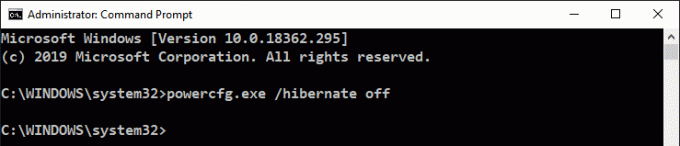
Това е. Ако сте активирали опцията, тогава опцията Хибернация ще се покаже в менюто за захранване. Ако сте деактивирали тази стъпка, менюто трябва да изчезне.
Реклами
Активирайте или деактивирайте от контролния панел
Въпреки че можете да го направите и от контролния панел на GUI, този метод изглежда малко дълъг, но ще бъде добре, ако познавате и двата метода.
- Отворете полето Run с помощта на клавиша Windows + R.
- Тип Powercfg.cpl и натиснете Enter.
- Кликнете върху Изберете какво да правят бутоните за захранване.
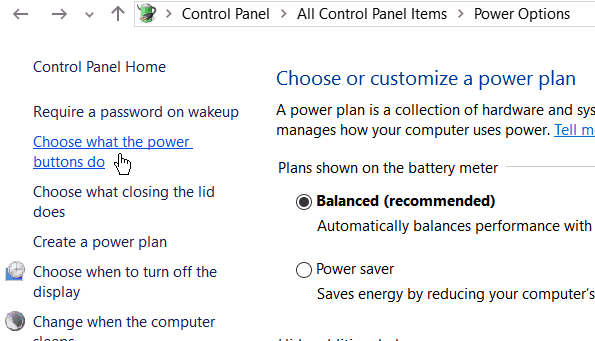
- Сега кликнете върху Променете настройките, които понастоящем не са налични.

- От менюто превъртете надолу до последно и активирайте Хибернация и запазете промените.

Това е. Сега можете да видите опцията за хибернация, която се показва в менюто за захранване. Можете да хибернирате вашата система от там.
Безопасен хибернация
Хибернацията е готина. Но понякога може да се сблъскате с някои проблеми, ако не хибернирате правилно. Ето няколко съвета, които можете да използвате, за да избегнете сривове на системата.
- Съхранението, както беше споменато по-горе, трябва да бъде повече от капацитета на вашата RAM памет.
- Премахнете всички нежелани устройства, включени в мрежата, и те могат да причинят срив на системата след възобновяване на хибернацията.
- Затворете възможно най-много приложения, за да улесните хибернацията и възобновяването. Това прави процеса на хибернация по-бърз.
Заключение
Както можете да видите, активирането на опцията за хибернация на вашия компютър с Windows 10 е много лесно. Можете да го направите с помощта на една команда. Въпреки че ако предпочитате, можете да активирате същото от GUI, като използвате контролния панел. Така че това е само вашето предпочитание за това как искате да промените системата си. Аз лично препоръчвам метода cmd, тъй като е много бърз и лесен. Също така не забравяйте да следвате съветите, предоставени с тази статия, за да избегнете сривове на системата след възобновяване от хибернация.
Избор на редакторите:
- Как да коригирате YourPhone.exe високо използване на процесора
- Как да преинсталирам приложението Microsoft Store в Windows 10
- Качване и изтриване на видеоклипове в YouTube?
- Коригирайте РЕСУРС НЕ СОБСТВЕНА грешка в Windows 10?
- Как да скриете или покажете слайд в Microsoft PowerPoint?



![Изтеглете Инсталирайте Huawei P10 Plus B360 Oreo Актуализация на фърмуера [Европа, 8.0.0.360]](/f/9b0b5154e60d2b9e147b6ffdc1508b57.jpg?width=288&height=384)